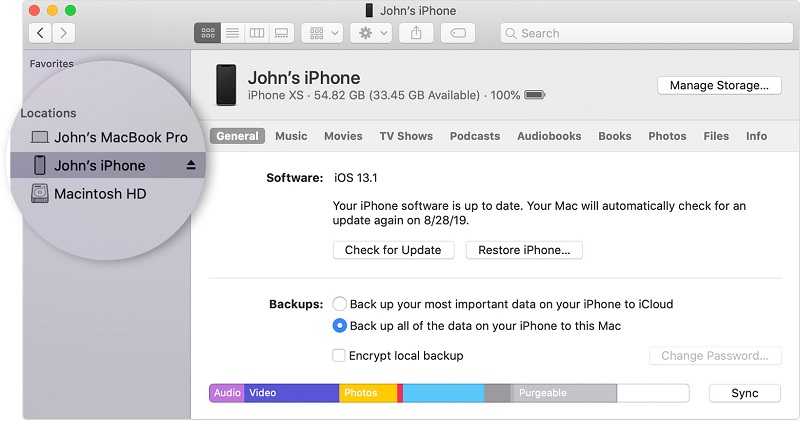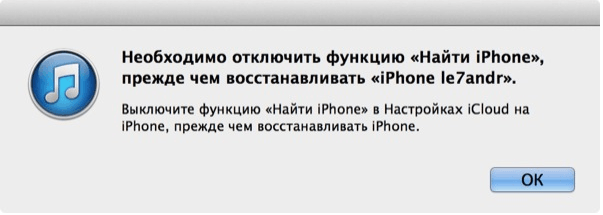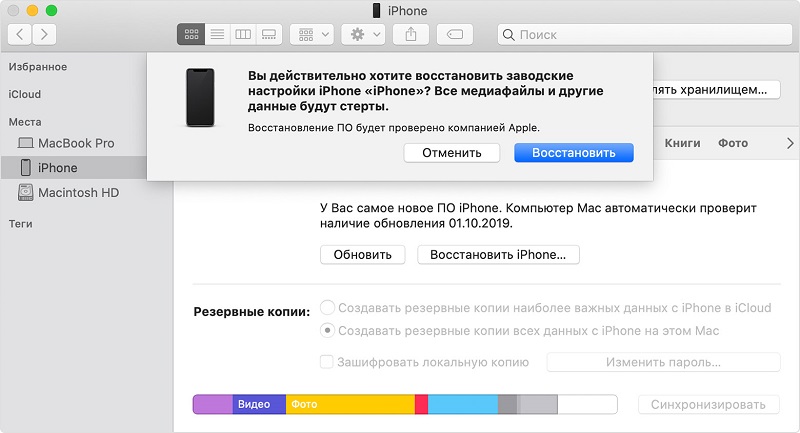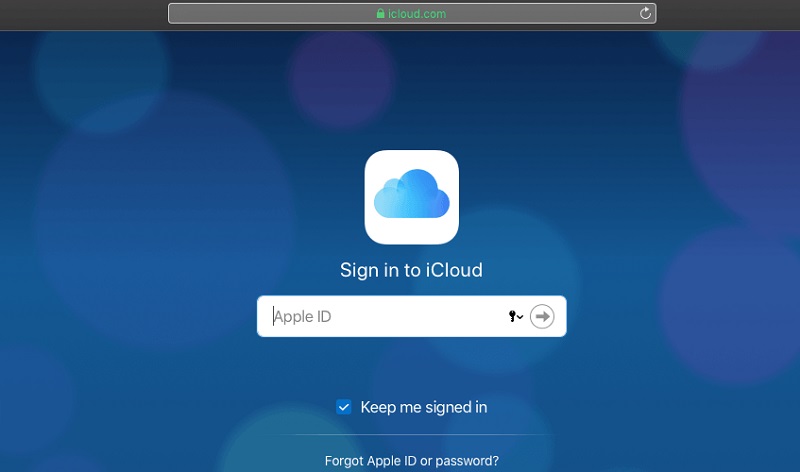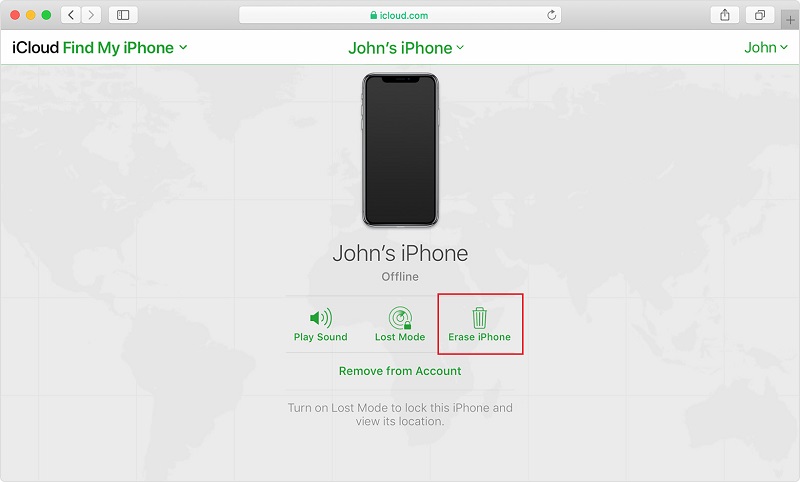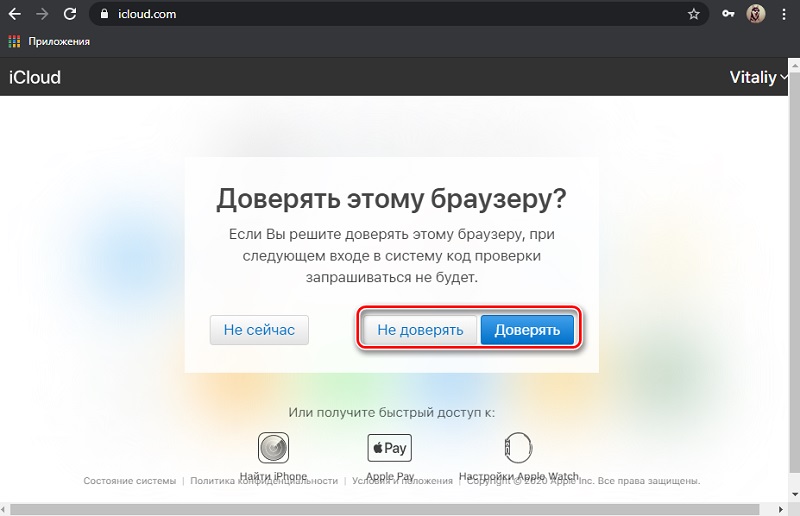Что вы делаете со старыми iPhone? Кто-то, безусловно, находит применение даже откровенно поношенным аппаратам, то передавая их по наследству, то приспосабливая в качестве прикроватного будильника, IP-камеры или видеорегистратора. Однако большинство всё-таки продают свои Айфоны на вторичке. Ведь это, с одной стороны, очень ответственный подход, а, во-вторых, довольно выгодный, поскольку благодаря ему у продавца появляются деньги, которые можно направить на покупку новой модели. Но все ли знают, как правильно подготовить iPhone к продаже?
Перед продажей iPhone нужно обязательно сбросить. Но не все знают, как это делать правильно
Логично, что продавать нужно чистый iPhone. Потому что так вы, во-первых, сохраните свои конфиденциальные данные при себе, а, во-вторых, предоставите покупателю свеженький аппарат, который он и активировать сможет самостоятельно, и наполнить своей информацией. Но сначала нужно где-то сохранить то, что удаляется, для собственных нужд. Значит, нам нужна функция резервного копирования.
Содержание
- 1 Как сохранить резервную копию Айфон
- 2 Как сделать бэкап iPhone через iTunes
- 3 Как сбросить Айфон до заводских настроек кнопками
- 4 Как стереть Айфон, если не работает экран
- 5 Сбросить iPhone без пароля
- 6 Что нужно знать перед продажей iPhone
Как сохранить резервную копию Айфон
Проще всего сделать резервную копию iPhone с помощью iCloud. Тем более, что сейчас Apple предоставляет во временное пользование неограниченное пространство в облаке, если вы покупаете новый iPhone. О том, как его получить, вы можете почитать в отдельной статье. В этой же разберём классический способ создания резервной копии, когда места в iCloud хватает для всех данных:
- Перейдите в «Настройки» на своём iPhone;
- В самом верху откройте страницу профиля;
- В открывшемся окне выберите пункт iCloud;
По умолчанию резервные копии сохраняются в iCloud
- Откройте вкладку «Резервная копия в iCloud»;
- Нажмите кнопку «Создать резервную копию»;
- Дождитесь её сохранения, следя за строкой прогресса.
Как сделать бэкап iPhone через iTunes
Второй способ хорош тем, что, во-первых, не предполагает наличия связи с интернетом вообще, а значит, подойдёт тем, у кого закончился трафик или нет бесплатного вайфая, а, во-вторых, не имеет ограничений по объёму сохраняемых данных. То есть, если вы не можете воспользоваться безлимитным хранилищем в iCloud, этот способ точно для вас.
- Подключите iPhone к компьютеру по кабелю;
- Запустите iTunes или Finder на компьютере;
На компьютере сохраняются резервные копии любых объёмов
- Дождитесь завершения инициализации, а потом выберите «Синхронизация»;
- Дождитесь сохранения данных и отключите iPhone от компьютера.
Как сбросить Айфон до заводских настроек кнопками
После того, как резервная копия сохранена, можно переходить к сбросу данных iPhone. Самый простой способ — сделать это с помощью штатных инструментов iOS.
- Перейдите в «Настройки» и выберите «Основные»;
- Пролистайте вниз и откройте «Перенос или сброс iPhone»;
- Здесь выберите параметр «Стереть контент и настройки»;
Проще всего сбросить iPhone через настройки
- В нижней части экрана нажмите синюю кнопку «Продолжить»;
- Введите пароль разблокировки и подтвердите сброс всех данных.
Прежде, чем стирать iPhone, вы увидите перечень всех данных, которые будут удалены: приложения и их данные, Apple ID, функция блокировки активации, карты в Wallet и сотовый тариф (если настроена eSIM). Несмотря на то что со смартфона эти данные удаляются окончательно, при наличии резервной копии, сохранённой заранее, вы сможете всё вернуть в исходное состояние.
Как стереть Айфон, если не работает экран
Похожим образом можно сбросить iPhone через iTunes. Этот способ подойдёт в том случае, если смартфон имеет технические повреждения. Например, экран перестал отвечать на прикосновения или просто разбился, но сам аппарат сохраняет общую работоспособность.
- Подключите iPhone к компьютеру через Lightning;
- Запустите iTunes или Finder у себя на компьютере;
Сбросить iPhone можно, даже если его экран повреждён
- В открывшемся окне выберите «Восстановить iPhone»;
- Подтвердите процедуру сброса и дождитесь завершения процедуры.
После этого вы получите чистый iPhone без малейших признаков эксплуатации. Вам останется только выйти из учётной записи Apple ID и передать устройство новому владельцу.
Сбросить iPhone без пароля
Но ведь не всегда есть возможность просто так взять и выйти из Apple ID, не говоря уже о том, чтобы сбросить заблокированный iPhone. Значит, нужно использовать обходные пути.
- Скачайте себе на компьютер утилиту PassFab iPhone Unlocker;
- Подключите iPhone к компьютеру, используя кабель Lightning;
iPhone можно сбросить, даже если вы забыли пароль
- В интерфейсе PassFab iPhone Unlocker выберите «Разблокировать»;
Сброс пароля предусматривает удаление всех данных из памяти iPhone
- Поставьте галку напротив пользовательского соглашения и нажмите «Начать»;
Айфон обязательно нужно ввести в режим восстановления
- Введите iPhone в режим ДФУ кнопками на смартфоне или автоматически;
Загрузите последнюю версию прошивки, а потом подтвердите сброс
- На следующем этапе скачайте последнюю версию iOS (обязательное условие);
- Подтвердите выполнение процедуры сброса настроек iPhone до заводских.
PassFab iPhone Unlocker
Эта процедура приведёт не только к сбросу пароля блокировки iPhone, но и удалит все данные со смартфона. Это очень удобно, потому что в таком состоянии вам будет удобнее его продать. Впрочем, учитывайте, что смартфон останется привязан к Apple ID. Так что вам придётся выйти из своего аккаунта, что исключит несанкционированную продажу украденного iPhone. Единственный минус — без пароля блокировки вы не сможете заранее сохранить резервную копию и восстановить свои данные.
Что нужно знать перед продажей iPhone
Вы можете продать свой Айфон или сдать его в трейд-ин, но подготовить его к этому нужно одинаково
Как перенести данные с айфона на айфон? Это можно сделать при помощи облачного хранилища iCloud, которое позволяет сохранить резервную копию с одного iPhone, а потом восстановить её на другом. При этом неважно, какой тариф у вас подключен. При покупке нового устройства Apple предлагает временный безлимит на резервное копирование.
Зачем сбрасывать настройки Айфона перед продажей? Это необходимо для того, чтобы очистить все данные, которые вы храните в памяти своего смартфона: личные фотографии, звонки, историю сообщений, данные банковских карт и многое-многое другое из того, что представляет хоть какую-то ценность. Кроме того, новому владельцу явно будет приятнее получить чистый смартфон, а не чистить его самому.
Как сбросить Айфон без пароля? Сбросить можно и заблокированный iPhone, например, если вы забыли пароль. Утилита PassFab iPhone Unlocker позволяет сбросить пароль и откатить смартфон Apple к заводским настройкам. Правда, учитывайте, что это действие не отвязывает iPhone от учётной записи Apple ID из-за действия блокировки активации.
Что такое блокировка активации iPhone? Это специальный механизм привязки iPhone к учётной записи Apple ID. Если вы не располагаете паролем авторизации, смартфон так и останется к ней привязан даже после полного сброса. Поэтому вам придётся либо выйти из аккаунта либо сбросить его. Это возможно с помощью специальной утилиты. Подробная инструкция о том, как это сделать, находится тут.
Одно из преимуществ Айфона в том, что старые модели сохраняют неплохую цену, так что если вы решили обновить свой смартфон, то обычно можете продать старый за неплохие деньги. Но перед продажей стоит кое-что сделать – чтобы защитить себя и покупателя. Выполните семь перечисленных ниже действий, и вы сохраните свою личную информацию и получите еще немного денег.
Сделайте резервную копию

Есть два способа резервирования данных: резервная копия в iTunes или в iCloud. Скорее всего, вы уже делали это. Если это так, что сделайте еще одну финальную копию (в зависимости от ваших настроек может потребоваться сделать резервную копию фотографий в отдельное приложение). Если вы не делали резервной копии, то следуйте инструкциям в этих статьях:
- Как синхронизировать iPhone (как делать резервную копию в iTunes)
- Как использовать резервную копию в iCloud
Проверьте резервную копию
Плотники говорят, что лучше дважды отмерить и один раз отрезать. Подобная разумная осторожность часто предотвращает ошибки. Будет неприятно удалить все данные со своего Айфона только, чтобы обнаружить, что данные в резервной копии повреждены.
Итак, перед тем как приступать к следующему шагу проверьте, что самые важные данные – контакты, фотографии (особенно фотографии! Очень много людей теряют их), музыкальные композиции и т.д.— сохранены на вашем компьютере или в iCloud (и помните, что практически все, что вы когда-либо скачивали с iTunes или App Store можно бесплатно скачать еще раз).
Если чего-то не хватает, сделайте резервную копию еще раз. Если все на месте, приступайте к следующему шагу.
Выключите функцию Find My iPhone
Этот шаг очень важен. Если вы когда-нибудь включали iCloud или функцию Find My iPhone, скорее всего, на вашем телефоне активировалась функция блокировки Activation Lock. Это мощный инструмент защиты от утраты телефона, который требует для активации нового пользователя использование оригинального идентификатора Apple ID.
Эта функция прекрасно останавливает воров, но, если вы продадите свой iPhone не отключив эту функцию, покупатель не сможет пользоваться телефоном. Решите эту проблему выключив Find My iPhone перед тем, как продолжать. Это также требуется при продаже iPhone в комиссионные магазины.
Разблокируйте свой телефон
Это не обязательно, но часто подержанный iPhone стоит больше, если он разблокирован от сотового оператора. Когда iPhone активируют, он «блокируется» в одной сети. По прошествии определенного периода времени телефон можно разблокировать, тогда он будет работать в сети любого оператора.
Продажа разблокированного iPhone означает, что у покупателя будет возможность выбора и вы сможете продать его кому угодно, а не только клиентам вашего оператора. Особенно выгодно это при продаже iPhone в комиссионный магазин.
Сбросьте телефон до заводских настроек
После того, как все ваши данные сохранены, проверены готовы к переносу в новый телефон можно стирать их со старого. Самый легкий способ – сбросить iPhone до заводских настроек. Этот процесс удаляет все данные и настройки и возвращает телефон в состояние, в котором он покинул сборочную линию.
Проверьте iCloud
Когда сброс до заводских настроек будет завершен ваш iPhone должен перезагрузиться и показать первый экран настройки. Теперь вы не должны ничего делать со своим старым iPhone. Если все прошло правильно, на вашем старом телефоне осталась только система iOS и встроенные приложения, и он готов к настройке новым владельцем.
Лучший способ проверить это — iCloud и Find My iPhone. Загрузитесь на сайте Find My iPhone по адресу http://www.icloud.com/find. После загрузки проверьте, показывает ли сервис Find My iPhone ваш старый телефон. Если нет, то можно переходить к следующему этапу.
Если ваш старый телефон все еще обнаруживается сервисом Find My iPhone, используйте этот сайт, чтобы удалить свой iPhone. Чтобы сделать это, выберите свой iPhone и удалите его из своего аккаунта. Если вы этого не сделаете, ваш iPhone останется связанным с вашим аккаунтом Find My iPhone account и новый владелец не сможет им пользоваться – а нет ничего хуже, чем обиженный покупатель.
Убедитесь, что новый телефон работает
Когда все ваши данные удалены и сервис Find My iPhone больше не отслеживает ваш старый iPhone остался еще один шаг в подготовке телефона к продаже: проверка, что ваш Айфон работает.
Ваш тариф и подписки должны перенестись со старого телефона на новый после его покупки и активации. Возможно, вы уже знаете, что все работает: вы могли уже принимать звонки на новый телефон. Если это так, все хорошо. Если нет – свяжитесь с вашим сотовым оператором и проверьте, что ваш тариф работает, перед тем, как избавляться от старого телефона.
Фанаты яблочного бренда очень ревниво относятся к появлению новых моделей, стремясь заполучить их, как только они появятся в розничной сети. В большинстве случаев старый iPhone находится в хорошем состоянии, и его вполне можно продать, частично компенсировав затраты на приобретение нового устройства. Впрочем, достаточно распространён и другой вариант – подарить смартфон родным или друзьям. В любом случае вам придётся позаботиться о том, чтобы в максимально возможном объёме перенести данные со старого телефона на новый, после чего избавить старый смартфон от любых следов предыдущего хозяина. И если первая задача выполняется достаточно просто, посредством резервного копирования, то удалить все конфиденциальные данные не так просто, как кажется. Решению этой проблемы и посвящена эта статья, из которой вы узнаете четыре основных способа удаления контента из iPhone.
Удаление содержимого iPhone через настройки
Пожалуй, самый простой способ, как очистить iPhone перед дарением или продажей, заключается в использовании настроек смартфона. Эта возможность изначально присутствует в любой модели iPhone – 8/7/6/5s, при этом не нужно устанавливать никаких дополнительных приложений, сопрягаться с ПК или запоминать сложные алгоритмы. Правда, пароль для устройства знать нужно, равно как и пароль к учётке Apple ID. Но, согласитесь, это не проблема, особенно если вы пользуетесь устройством часто.
Итак, приводим алгоритм, что нужно сделать, если предстоит продажа iPhone:
Удаление контента с помощью iTunes
Второй способ подготовки iPhone к продаже заключается в использовании приложения iTunes, установленного на компьютер. С этой программой вы наверняка знакомы, если вам приходилось сталкиваться с задачей переноса файлов между смартфоном и ПК.
Итак, рассмотрим пошаговый алгоритм, как удалить все данные с iPhone перед продажей:
- убедитесь, что на компьютере установлена последняя версия iTunes. Если нет – выполните обновление программы;
- осуществите подключение смартфона к компьютеру посредством интерфейсного USB-кабеля;
- запустите iTunes на компьютере/ноутбуке;
- в главном окне в верхней части монитора должен появиться список устройств, сопряженных с iTunes по вашему Apple ID. Выберите ваш iPhone;
- слева в меню в разделе «Настройки» выберите опцию «Обзор»;
- справа появится новое окно, в котором следует нажать кнопку «Восстановить iPhone». После этого может появиться предупреждающее сообщение, призывающее отключить опцию «Найти iPhone»;
- для отключения функции на смартфоне нужно зайти в «Настройки» и выбрать вкладку iCloud, а затем «Найти iPhone» и выставить переключатель в неактивное положение;
- iTunes снова попросит вас подтвердить свои намерения, и только после повторного нажатия кнопки «Восстановить» будет запущен процесс удаления конфиденциальных данных, при этой на iPhone будет установлена последняя версия iOS;
- осталось зайти в браузере на ваш аккаунт в сервисе icloud.com, идентифицировавшись с помощью Apple ID, перейти в блок «Найти iPhone» и удалить свой смартфон. Тем самым вы осуществите отвязку Афйона от iCloud, окончательно подготовив его к передаче другому лицу.
Этот способ очистки iPhone перед продажей требует наличия компьютера с установленным приложением iTunes. Но в остальном по сложности он не уступает предыдущему методу.
Как стереть данные с iPhone через приложение «Найти iPhone»
Полностью очистить iPhone перед продажей другому человеку можно и с помощью фирменного облачного сервиса Apple. Разумеется, при условии, что данная функция активирована на самом смартфоне – это делают не все владельцы яблочного гаджета. Для этого мобильник вам даже не нужен – достаточно зайти на сайт iCloud, авторизоваться и выбрать раздел «Найти iPhone».
ВНИМАНИЕ. На iPhone блокировка активации окажется включённой даже после тотального удаления данных через облачный сервис. Для повторной активации потребуется вводить пароль от Apple ID и сам идентификатор.
Предлагаем вашему вниманию подробную инструкцию, как удалить все данные с iPhone перед продажей устройства через iCloud:
- через любой браузер заходим на iCloud.com, осуществляем вход в свой аккаунт, кликаем на опции «Найти iPhone»;
- в окне «Все устройства» выбираем наш смартфон»;
- в правом окне, где отобразится базовая информация о вашем устройстве, кликаем на кнопку «Стереть iPhone»;
- операция требует подтверждения посредством ввода пароля от вашего Apple ID. Поскольку важность этого шага исключительна, может потребоваться ответить на дополнительные вопросы, или отправка контрольного кода на другое яблочное устройство. Если вы хотите избежать такого тщательного контроля на последующих этапах, выберите опцию «Доверять». Если вы работаете за чужим ПК, или не желаете, чтобы учётка была привязана к вашему компьютеру, выберите вариант «Не доверять»;
- останется дождаться завершения процедуры удаления информации со смартфона.
Как сбросить iPhone перед продажей с помощью утилиты ReiBoot
Последним способом осуществить подготовку смартфона к передаче третьему лицу является использование приложения от стороннего разработчика. Утилита Tenorshare ReiBoot отлично справляется с задачей удаления пользовательских данных с телефона и сбросом его до заводских настроек. В числе преимуществ использования этой программы – возможность работы с отключённым iPhone. Таким образом, этот способ может оказаться единственно возможным, если, например, экран блокировки завис и не реагирует на ваши действия или когда вы просто не можете вспомнить пароль к устройству.
Чтобы почистить iPhone перед продажей, используя эту программу, следуйте нижеприведенным инструкциям:
Заключение
Не следует пренебрегать вышеописанными процедурами – если вы оставите всё, как есть, новый владелец может попытаться использовать ваши конфиденциальные данные для извлечения личной выгоды. Все четыре способа функционально схожи, но способы реализации разные. Первый требует доступа к телефону, следующие два – доступа к компьютеру, удаление персонифицированных данных через iCloud можно выполнить дистанционно без доступа с iPhone, а использование утилиты ReiBoot позволяет стереть данные даже с заблокированного смартфона.
Отметим, что после осуществления операции удаления личных данных со смартфона не забудьте осуществить выход из своих аккаунтов в iCloud и iTunes, особенно если вы осуществляли вход с чужого компьютера.
Комментарии по теме статьи приветствуются.
Передавать покупателю Айфон с активированной учётной записью iCloud – верх безрассудства. Однако удаление аккаунта – не единственная предварительная мера, которую должен предпринять продавец гаджета. Статья проинструктирует, как правильно подготовить Айфон к продаже.
После выхода нового iPhone фанаты техники Apple традиционно начинают задумываться, как бы подороже продать «устаревшее» устройство. Выход iPhone 8 состоится осенью 2017 года – пользователям уже стоит подыскивать потенциальных покупателей «на перспективу», а заодно знакомиться с правилами подготовки «яблочного» устройства к продаже. Следовать данным правилам крайне важно – продавец, которые пренебрежёт ими, рискует передать конфиденциальную – а возможно, и крайне пикантную – информацию в чужие руки. Если это окажутся руки недобросовестного человека, дело вполне может закончиться шантажом.
Так как же подготовить Айфон к продаже? В статье мы опишем всю процедуру поэтапно.
Содержание
- 1 Этап №1. Резервная копия данных
- 2 Этап №2. Отключение сервисов
- 3 Этап №3. Выход из iCloud
- 4 Этап №4. Сброс Айфона
- 5 Заключение
Этап №1. Резервная копия данных
Прежде всего продавцу Айфона нужно позаботиться о том, чтобы персональные данные, хранящиеся на устройстве, не «канули в Лету». Среди личных данных может быть не только «контентный мусор», но и весьма важные файлы – контакты, заметки, фотоснимки, напоминающие о поездке на тёплый Юг. Всё это следует упаковать в резервную копию – бэкап.
Резервное копирование с iPhone можно произвести несколькими способами:
- Через iTunes. Именно этот способ рекомендует компания Apple. В бэкап, сформированный через iTunes, вмещается множество данных – начиная с фотографий и заканчивая закладками Safari. Музыка, видео и приложения в такую копию не входят. Отыскать бэкап на ПК удастся, пройдя по пути Пользователи/AppData/Roaming/Apple Computer/MobileSync/Backup/.
- При помощи стороннего софта. Самый известный из альтернативных файловых менеджеров – iTools. Есть и другой, не менее достойный – iMazing. Преимущество обоих менеджеров по сравнению с iTunes заключается в том, что они умеют формировать копии, включающие в себя музыку, программы и видео. Однако копии такие, как правило, отличаются внушительным весом.
- В iCloud. iCloud – это облачное хранилище Apple. Каждому из пользователей «яблочной» техники доступны 5 Гб бесплатного места в «облаке». Часть этого пространства рекомендуется занять резервной копией. Копирование в iCloud возможно только в том случае, если Айфон подключен к источнику Wi-Fi.
Пользователь может посредством iTunes сохранить бэкап одновременно и на ПК, и в iCloud. Учитывая то, что жёсткие диски компьютеров периодически выходят из строя, этот вариант выглядит предпочтительным.
На нашем портале есть подробная инструкция, как создать резервную копию данных на Айфоне всеми перечисленными способами.
Этап №2. Отключение сервисов
Деактивировать нужно следующие сервисы:
- iMessage. Если не отключить встроенный мессенджер, в дальнейшем могут возникнуть проблемы с доставкой СМС. Для деактивации сервиса пользователю нужно проследовать по пути «Настройки» — «Сообщения» и переключить соответствующий ползунок в положение «ВЫКЛ».
- Face Time. Владельцу Айфона необходимо отыскать в «Настройках» раздел «Face Time», зайти в него и деактивировать одноимённый тумблер.
Отключать функцию «Найти iPhone» и прочие сервисы «яблочного» устройства на данной стадии ни к чему.
Этап №3. Выход из iCloud
Этот этап – пожалуй, самый важный. Если продавец пренебрежёт процедурой выхода из iCloud или просто забудет о ней, он фактически передаст в руки малознакомого субъекта доступ ко всем своим персональным данных, сохранённым в «облаке». Незадачливому продавцу повезёт, если покупателем окажется честный человек или простачок, не способный извлечь выгоду из предоставленного преимущества.
Проследить за тем, чтобы учётная запись была стёрта с продаваемого устройства, в интересах не только продавца, но и покупателя. Вместе с аккаунтом iCloud на устройстве, как правило, оказывается активированной функция «Найти iPhone». В этом случае продавец даже после передачи гаджета способен заблокировать его дистанционно.
Выйти из iCloud перед передачей смартфона другому человеку можно без компьютера. Выполнить необходимо такие действия:
Шаг 1. Зайдите в раздел «iCloud» в «Настройках» гаджета.
Шаг 2. Прокрутите экран до самого низа – там вы найдёте кнопку «Удалить учётную запись». Нажмите на неё.
Шаг 3. Подтвердите своё согласие с тем, что все документы и фото, хранящиеся в «облаке», окажутся недоступными на Айфоне – нажмите «Удалить».
Шаг 4. Гаджет задаст ещё один вопрос: желает ли пользователь, чтобы данные Safari и контакты из iCloud остались в памяти устройства? Вспомните, что вам необходимо передать покупателю совершенно чистый iPhone. Данные браузера и номера вы уже скопировали в бэкап, поэтому вам ни к чему переживать по поводу их сохранности. Смело жмите «Удалить с iPhone».
Шаг 5. Введите пароль от iCloud, затем нажмите «Выключить».
«Отвязка» мобильного устройства от учётной записи Apple займёт всего пару минут.
Этап №4. Сброс Айфона
На заключительном этапе необходимо полностью очистить Айфон от контента. Сделать это можно и при помощи iTunes, однако проще произвести полный сброс настроек через интерфейс мобильного устройства. Пройдите по пути «Настройки» — «Основные» — «Сброс» и нажмите на кнопку «Стереть контент и настройки».
Затем дважды введите пароль и подтвердите, что хотите стереть Айфон.
Все данные, хранящиеся на устройстве, окажутся уничтоженными. Так вы очистите Айфон перед продажей.
Заключение
Пользователю, последовательно выполнившему все описанные процедуры, остаётся только достать свою сим-карту из лотка и как следует «надраить» обе поверхности гаджета. Если на экран Айфона наклеена плёнка, рекомендуется снять её – так гаджет будет эффектнее выглядеть. После этого продавец может считать, что подготовил Айфон к продаже – ему следует смело договариваться о встрече с покупателем, не переживая по поводу того, что его личные данные станут достоянием общественности.
Skip to content
На чтение 4 мин. Просмотров 2.8k. Опубликовано 02.09.2018
Перед продажей техники Apple, iPhone, iPad или iPod Touch стоит заранее подготовить – внутреннюю память очистить от конфиденциальной информации, используемые настройки – сбросить, а учетную запись Apple ID открепить и спрятать от посторонних глаз. Разбираться с поставленными задачами ни в коем случае нельзя в ручном режиме – фотографии, календари, контакты, мероприятия и уведомления лучше не трогать, пока не изучена описанная ниже инструкция…
Содержание
- Стартовая подготовка
- Генерация резервной копии
- Отвязать пару с Apple Watch
- Дальнейшие инструкции
- Отвязка iPhone от Apple ID
- Сброс
- Последние штрихи
Стартовая подготовка
Начинать подготовку iPhone к продаже стоит с двух действий:
Генерация резервной копии
- Превратить конфиденциальную информацию в своеобразный «архив», который остается в облачном хранилище или на компьютере, а затем с легкостью загружается на новый смартфон или планшет, разработчики из Apple предлагают двумя способами;
- Первый построен на использовании iTunes. Стоит открыть медиаплеер, перейти к настройкам девайса, а затем поставить галочку напротив пункта «Автоматическое создание копий» на «Этом компьютере». Если до текущего момента информация ни разу не сохранялся на компьютере, стоит воспользоваться кнопкой «Создать копию сейчас»;
- Процедура в среднем занимает чуть больше десяти минут – результат зависит от количества сохраненной информации в памяти iPhone, iPad или iPod Touch. Главное – заранее освободить достаточного количества свободного места на жестком диске и не трогать iTunes до завершения активной синхронизации;
- Альтернативный способ сохранить информацию в тайне – заглянуть в «Настройки» гаджета, открыть пункт с параметрами iCloud, а после – поставить галочку напротив «Резервного копирования в iCloud». Принятые изменения сохраняются автоматически и копия, которая хранится на компьютере, становится неактивной;
- Если же мучают сомнения, какому способу копирования стоит довериться, то iCloud точно в приоритете. Информация обновляется и синхронизируется автоматически 2-3 раза в день, компьютер с iTunes не приходится держать под рукой, а доступ к фотографиям, контактам или мероприятиям выдается остальным девайсам, использующим тот же аккаунт Apple ID (то есть, не придется заново подключать смартфон или планшет к ПК и ждать обновления копии).
Отвязать пару с Apple Watch
- Если на руке болтаются умные часы, то перед продажей техники стоит провести обряд деактивации установленного сопряжения. Процедура проходит по следующему сценарию: открыть программу Watch на iPhone и перейти на вкладку «Мои часы»;
- Затем нажать на кнопку «i» и в выпадающем меню выбрать «Разорвать пару с Apple Watch»;
- Пара отвязывается мгновенно. Для подтверждения действий придется ввести код-пароль от iOS.
Дальнейшие инструкции
Если шаг с стартовой подготовкой пройден, значит, пора переходить к деталям:
Отвязка iPhone от Apple ID
- Расстаться с используемой на смартфоне учетной записью можно в «Настройках», в разделе «Apple ID, iCloud, App Store»;
- Далее достаточно нажать на название текущей учетной записи, а затем выбрать пункт «Выйти»;
- Подтверждается отвязка в два этапа – с помощью кода-пароля от операционной системы iOS и вводом пароля от Apple ID. Если информация указана корректно, то процедура закончится «обезличиванием» iPhone и частичным возвращением к штатным настройкам. Но важно помнить – остальная информация – фотографии, мероприятия, данные банковских карт еще на месте, а потому стоит провести очистку.
Сброс
- Начинается процедура из уже знакомого меню «Настройки», раздел «Основные», пункт «Сброс». Тут доступны разные способы очистки информации, но в текущем случае, перед продажей или передачей iPhone стоит выбрать вариант «Стереть контент и настройки»;
- Процедура начнется автоматически и закончится уже через 5 минут. Для подтверждения действий потребуется идентификатор Apple ID и пароль.
Последние штрихи
К описываемой стадии iPhone, iPad или iPod Touch обрел кристальную репутацию и потерял былые узнаваемые черты – не осталось ни контента, ни информации, ни паролей. Но передавать девайс покупателю еще рано, осталось довести начатое до конца:
- Отключить iMessage и Face Time. В первую очередь, стоит отключить тумблеры каждой функции в «Настройках», а затем – перейти на сайт Apple, ввести номер телефона и указать код подтверждения;
- Отключить технологию «Найти iPhone». Процедура проходит на главной странице облачного хранилища iCloud и состоит из четырех действий;
- Указать идентификатор Apple ID и пароль и пройти авторизацию;
- Открыть раздел «Найти iPhone»;
- В правом верхнем углу найти пункт «Все устройства», а затем выбрать то, которое будет продано или отдано;
- Нажать на пункт меню «Стереть iPhone».
Последние действия завершены. Гаджет чист и не расскажет потенциальному покупателю ничего о предыдущем владельце.